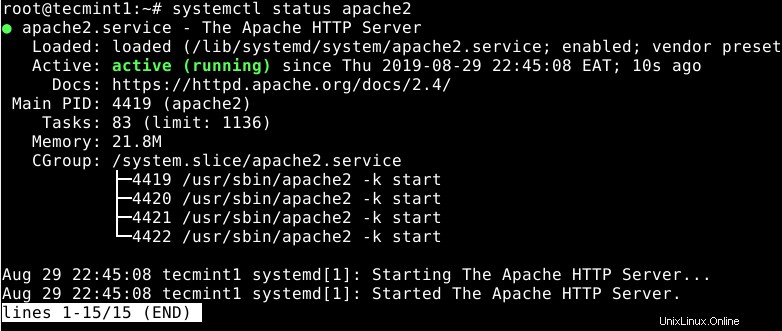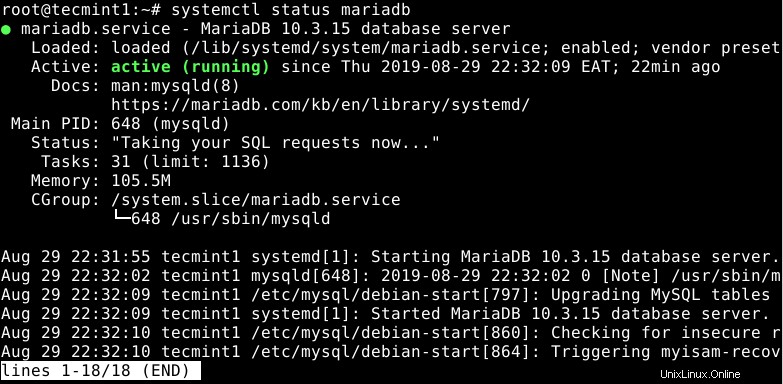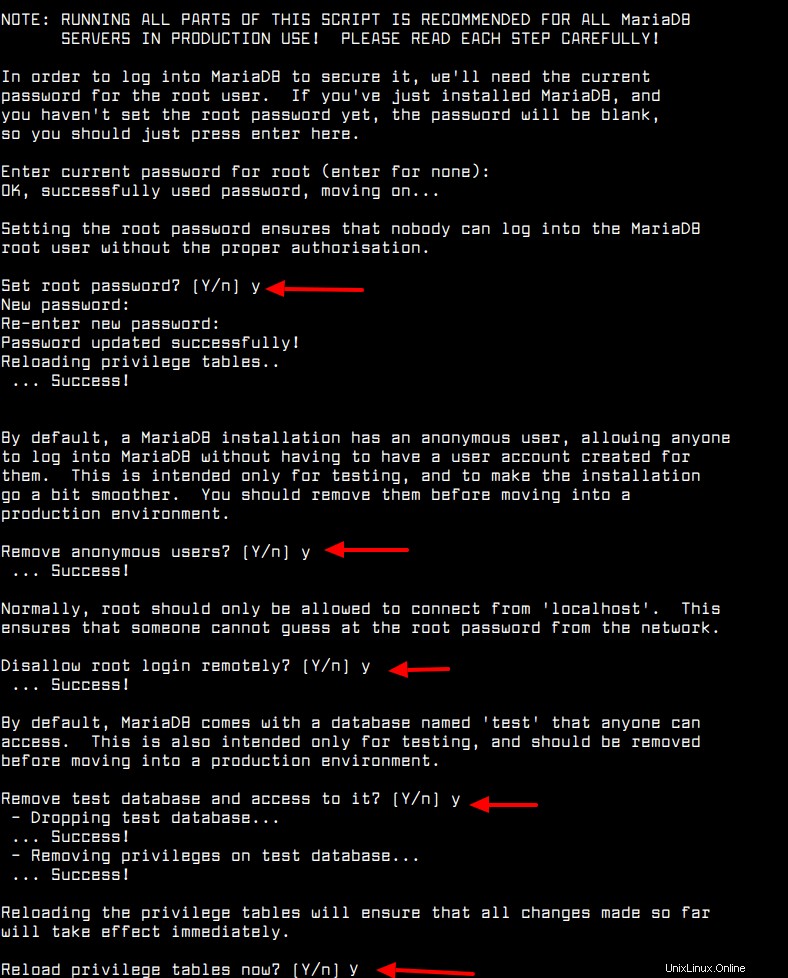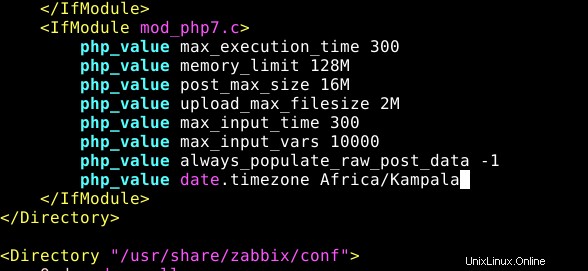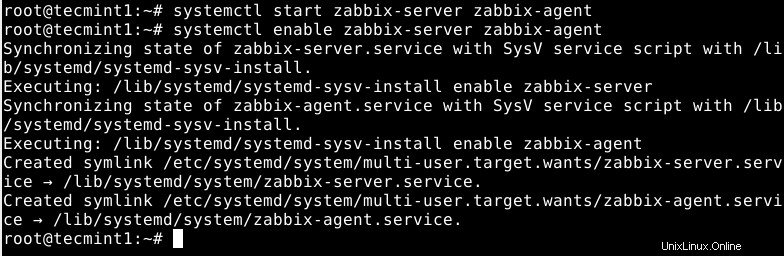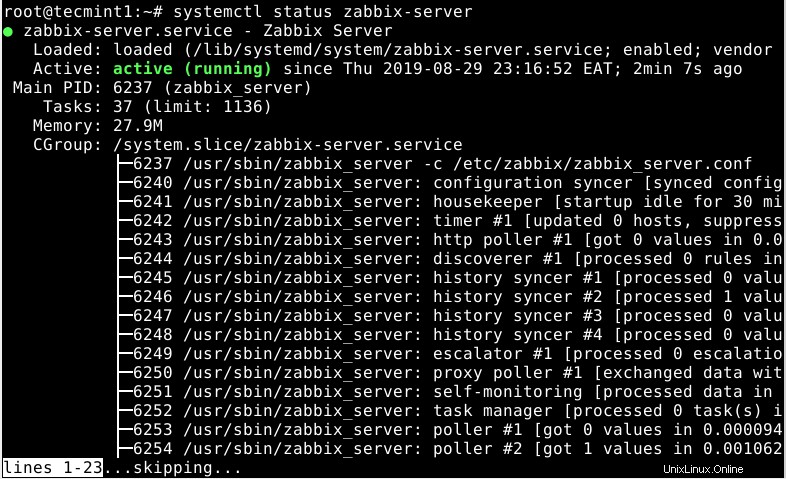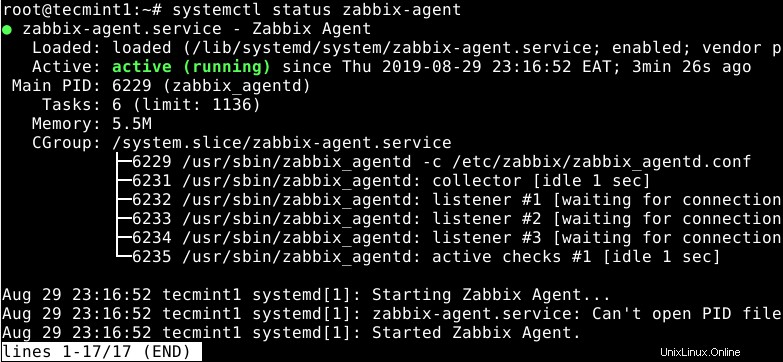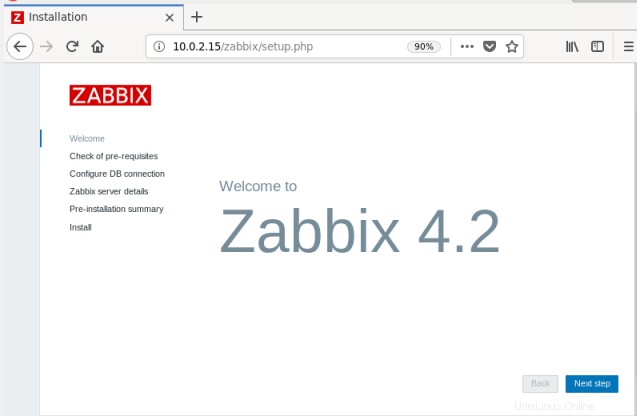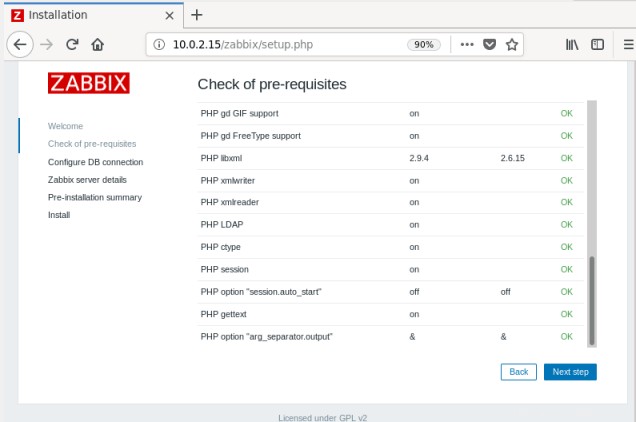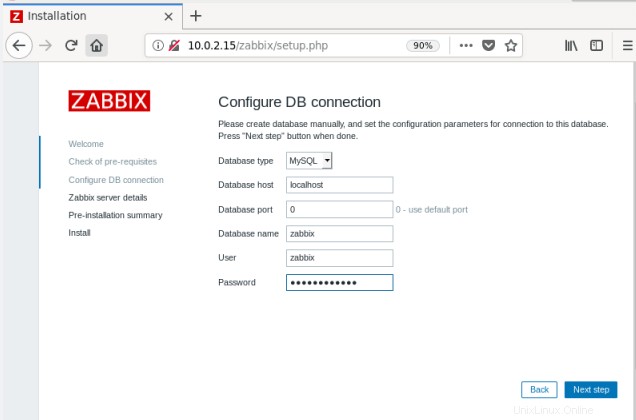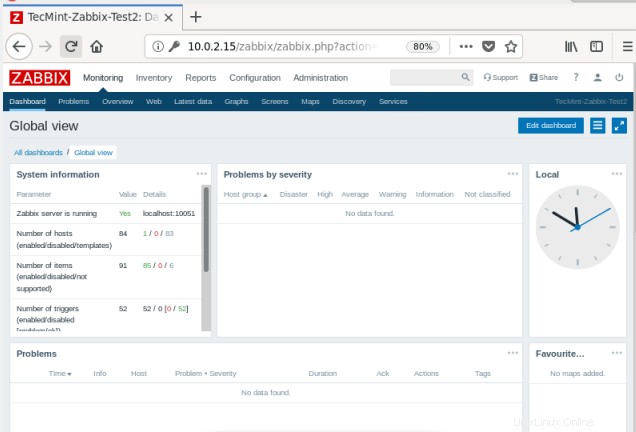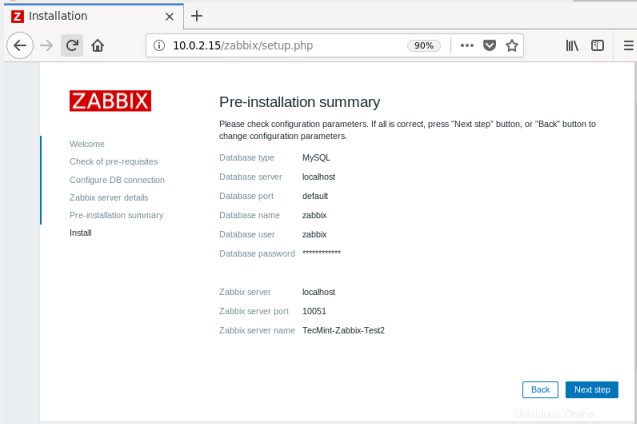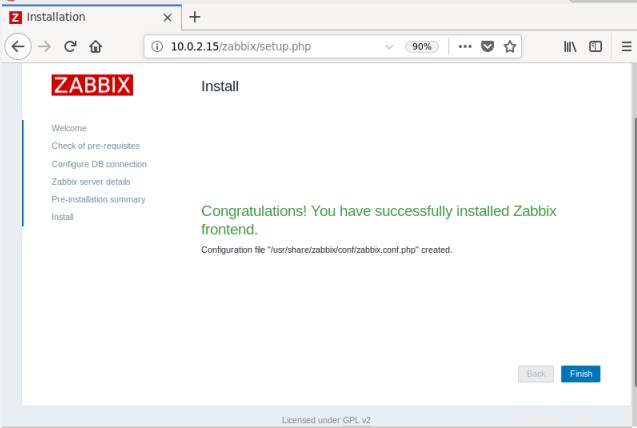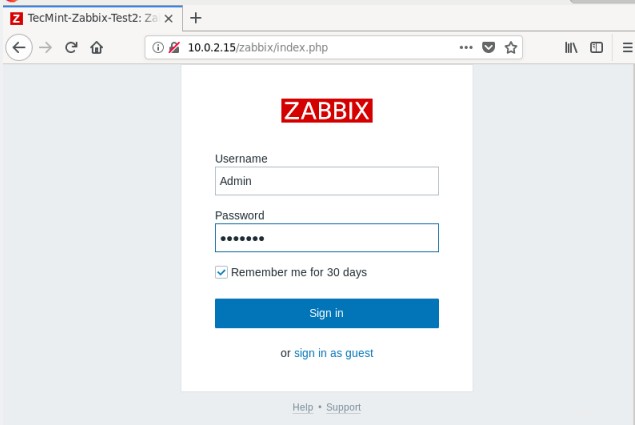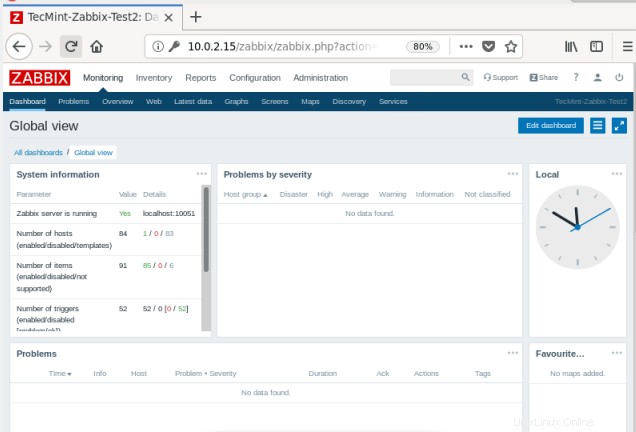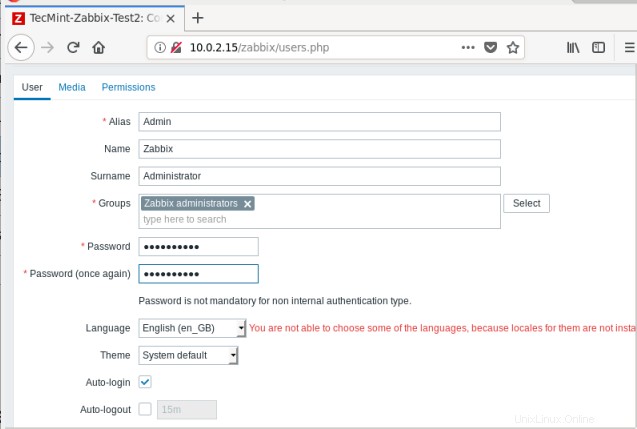Zabbix es un software de monitoreo de infraestructura de TI gratuito, de código abierto, popular y rico en funciones, desarrollado con lenguaje PHP. Se utiliza para monitorear redes, servidores, aplicaciones, servicios y recursos en la nube. También admite el monitoreo de dispositivos de almacenamiento, bases de datos, máquinas virtuales, telefonía, recursos de seguridad de TI y mucho más.
Para desarrolladores, Zabbix se envía con una API que proporciona acceso a casi todas las funciones disponibles en Zabbix. Admite una fácil integración bidireccional con cualquier software. También puede usar la API para integrar las funciones de Zabbix en software de terceros.
Requisitos
- Cómo instalar el servidor mínimo Debian 11 (Bullseye)
- Cómo instalar un servidor mínimo Debian 10 (Buster)
Este tutorial muestra cómo instalar y configurar la última versión de Zabbix herramienta de supervisión de código abierto en Debian 11 y Debian 10 con MySQL base de datos para guardar datos, PHP y servidor web Apache como interfaz principalmente web.
Paso 1:Instalación del servidor web Apache y paquetes PHP
1. Para instalar Zabbix , primero necesitas instalar Apache y PHP junto con algunos módulos PHP requeridos de la siguiente manera.
# apt install apache2 php php-mysql php-mysqlnd php-ldap php-bcmath php-mbstring php-gd php-pdo php-xml libapache2-mod-php
2. En el proceso de instalación, el instalador activa systemd para iniciar automáticamente Apache servicio, y también permite que se inicie automáticamente en el arranque del sistema. Puede verificar si está funcionando usando el comando systemctl.
# systemctl status apache2
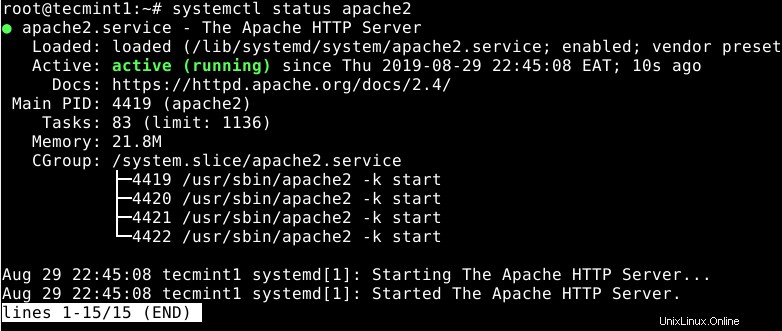
Los siguientes son algunos comandos systemctl útiles para administrar Apache servicios bajo systemd .
# systemctl start apache2
# systemctl stop apache2
# systemctl restart apache2
Paso 2:Instale el servidor y el cliente de MariaDB
3. Para almacenar datos, Zabbix requiere un sistema de gestión de base de datos. Es compatible con MySQL por defecto, pero para esta guía, instalaremos MariaDB como reemplazo directo de MySQL .
# apt install mariadb-server mariadb-client
4. Cuando se complete la instalación, MariaDB El servicio se inicia automáticamente y está habilitado para iniciarse automáticamente al iniciar el sistema. Para verificar si está funcionando, use el siguiente comando.
# systemctl status mariadb
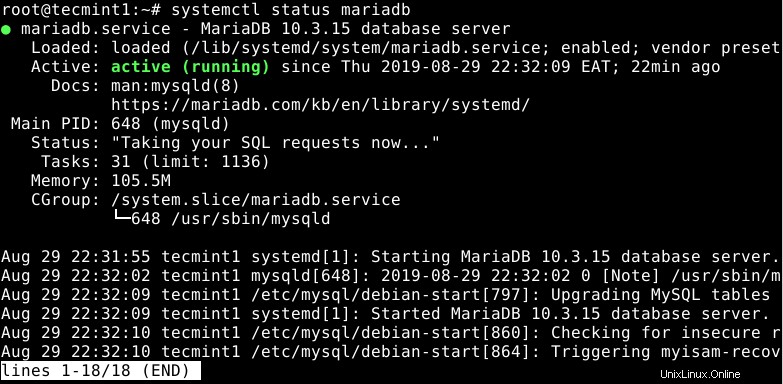
5. A continuación, debe proteger su MariaDB instalación de la base de datos del servidor. El paquete instalado se envía con un script que debe ejecutar y seguir las recomendaciones de seguridad.
# mysql_secure_installation
Le pedirá que determine acciones para eliminar usuarios anónimos, deshabilitar el inicio de sesión raíz de forma remota, eliminar la base de datos de prueba y acceder a ella, y aplicar todos los cambios.
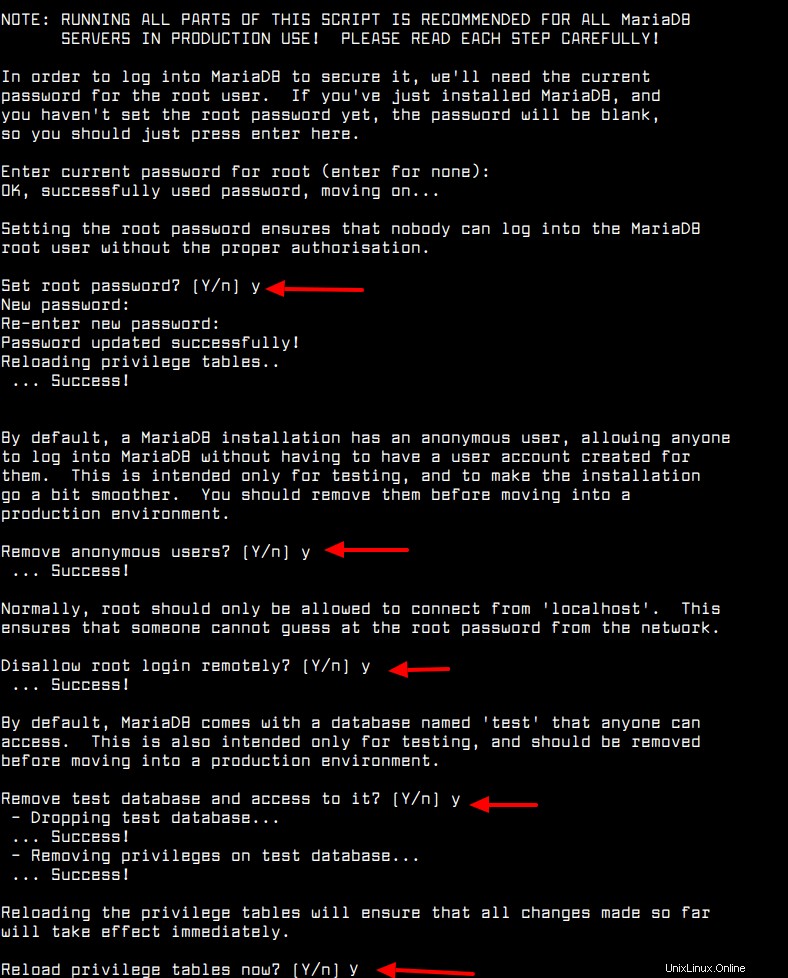
6. Una vez que el servidor de la base de datos esté protegido, debe crear una base de datos para Zabbix. Primero, inicie sesión en la base de datos para obtener acceso al shell de MariaDB de la siguiente manera.
# mysql -u root -p
7. Luego emite los siguientes comandos SQL para crear la base de datos requerida (no olvide establecer una contraseña segura).
MariaDB [(none)]> create database zabbix character set utf8 collate utf8_bin;
MariaDB [(none)]> grant all privileges on zabbix.* to [email protected] identified by '[email protected]';
MariaDB [(none)]> quit;
Paso 3:Instalación y configuración del servidor Zabbix
8. Para instalar Zabbix , necesitas habilitar el repositorio oficial de Zabbix que contiene los paquetes de Zabbix, de la siguiente manera.
# wget --no-check-certificate https://repo.zabbix.com/zabbix/5.4/debian/pool/main/z/zabbix-release/zabbix-release_5.4-1+debian11_all.deb
# dpkg -i zabbix-release_5.4-1+debian11_all.deb
# apt update
9. Ahora instale el servidor Zabbix, la interfaz web y los paquetes de agente con el siguiente comando.
# apt install zabbix-server-mysql zabbix-frontend-php zabbix-apache-conf zabbix-sql-scripts zabbix-agent
10. Si la instalación del paquete es exitosa, a continuación, importe el esquema inicial y los datos a la base de datos de Zabbix que creó en el paso anterior.
# zcat /usr/share/doc/zabbix-sql-scripts/mysql/create.sql.gz | mysql -uzabbix -p zabbix
11. A continuación, configure el demonio del servidor Zabbix para usar la base de datos que creó para él editando el archivo /etc/zabbix/zabbix_server.conf .
# vim /etc/zabbix/zabbix_server.conf
Busque las siguientes opciones de configuración y actualice sus valores para reflejar la configuración de su base de datos. Tenga en cuenta que debe descomentar cualquier opción que esté comentada y establecer sus valores correctos.
DBHost=localhost
DBName=zabbix
DBUser=zabbix
[email protected]

Luego guarde los nuevos cambios en el archivo y salga.
12. También debe configurar PHP para que funcione correctamente con la interfaz de Zabbix definiendo su zona horaria en /etc/zabbix/apache.conf archivo.
# vim /etc/zabbix/apache.conf
Busque la sección de configuración para su versión de PHP, por ejemplo, PHP 7.x . Luego descomente la siguiente línea (eliminando el “#” carácter al principio) para habilitar la zona horaria para su servidor como se muestra en la captura de pantalla.
php_value date.timezone Africa/Kampala
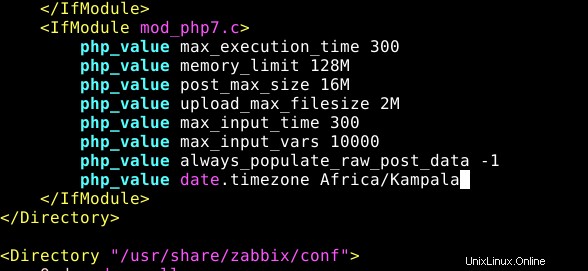
Guarde los cambios y cierre el archivo.
13. Ahora reinicie el servidor Apache para aplicar los cambios recientes.
# systemctl restart apache2
14. Con toda la configuración del entorno perfecta, ahora puede iniciar los procesos del servidor y del agente de Zabbix, habilitarlos para que se inicien automáticamente en el arranque del sistema como se muestra.
# systemctl start zabbix-server zabbix-agent
# systemctl enable zabbix-server zabbix-agent
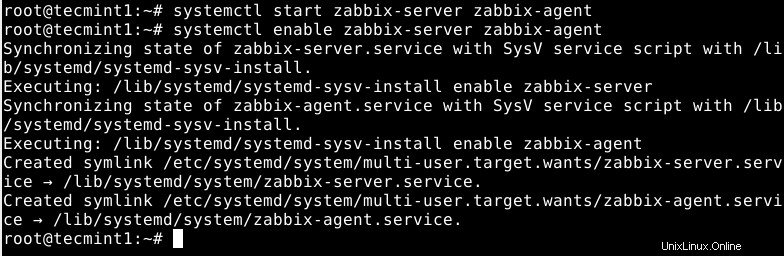
15. Luego, asegúrese de verificar el estado del servidor Zabbix usando el siguiente comando.
# systemctl status zabbix-server
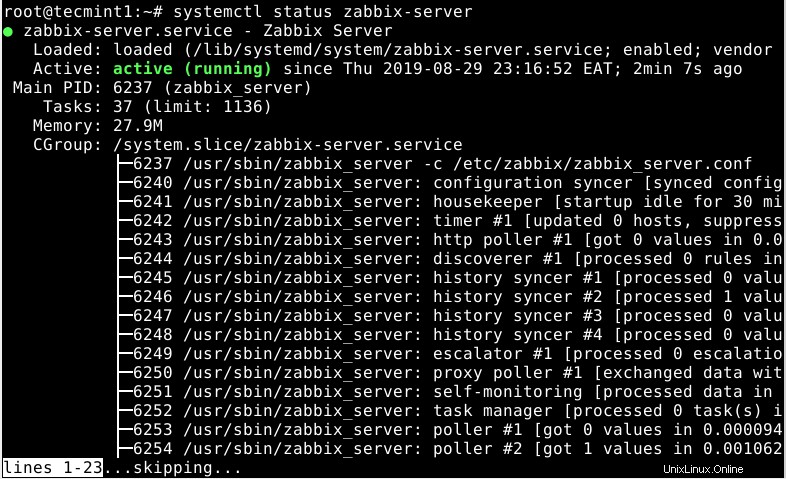
16. Además, asegúrese de que el proceso del agente zabbix esté activo y en ejecución comprobando su estado como se muestra. Recuerde que el agente que ha iniciado se está ejecutando y supervisando el host local. Si desea monitorear servidores remotos, instale y configure agentes en ellos (consulte los artículos relacionados al final de la guía).
# systemctl status zabbix-agent
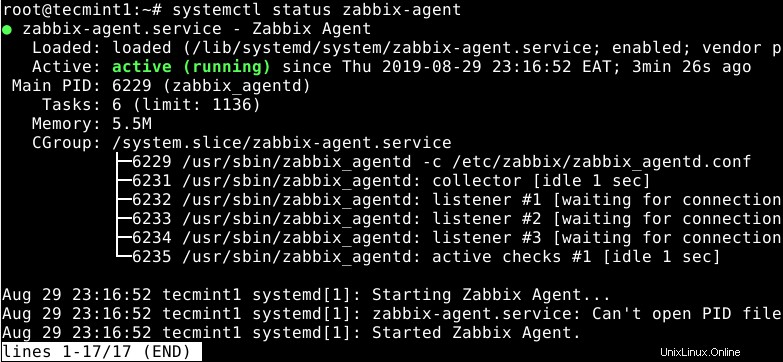
17. Antes de que pueda acceder a la interfaz web de Zabbix como se muestra en la siguiente sección, si tiene el servicio de firewall UFW ejecutándose, debe abrir el puerto 80 (HTTP) y 443 (HTTPS) para permitir el tráfico al servidor Apache.
# ufw allow 80/tcp
# ufw allow 443/tcp
# ufw reload
Paso 4:Instalación y configuración de la interfaz web de Zabbix
18. Antes de que pueda comenzar a usar la interfaz web de Zabbix para monitorear, debe configurarlo y configurarlo a través de un instalador web. Para acceder al instalador, abra un navegador web y diríjalo a la siguiente URL.
http://SERVER_FQDM/zabbix
OR
http://SERVER_IP/zabbix
19. Una vez que haga clic en ir, o presione Entrar , aterrizará en la página de bienvenida como se muestra en la siguiente captura de pantalla. Haga clic en Siguiente paso para iniciar el proceso de configuración.
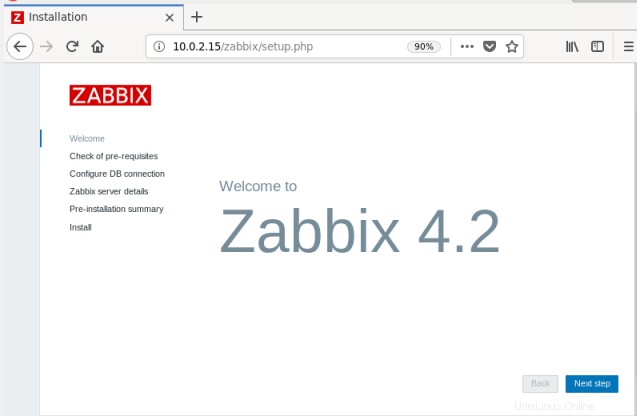
20. Luego, el instalador verificará los requisitos previos como se muestra en la captura de pantalla, si todos los módulos PHP requeridos y las opciones de configuración están bien (desplácese hacia abajo para ver más requisitos), haga clic en Siguiente paso para continuar.
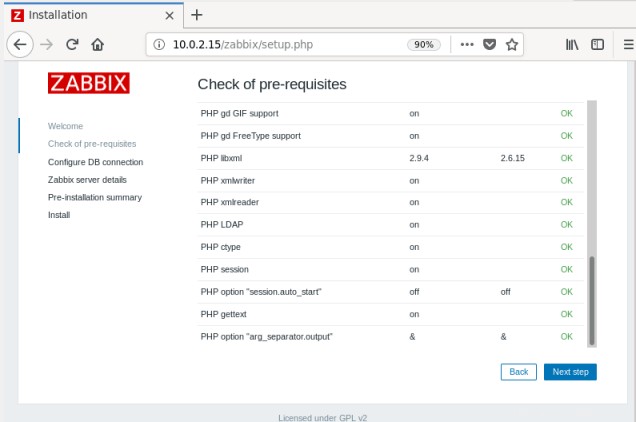
21. A continuación, ingrese la configuración de conexión de la base de datos para que la interfaz de Zabbix se vincule a la base de datos. Elija el tipo de base de datos (que debe ser MySQL), proporcione el host de la base de datos, el puerto de la base de datos, el nombre de la base de datos y el usuario de la base de datos y la contraseña del usuario como se muestra en la captura de pantalla.
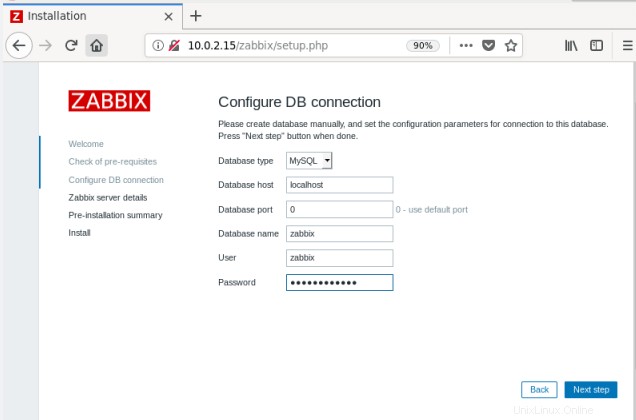
22. Luego, ingrese los detalles del servidor Zabbix (nombre de host o dirección IP del host y número de puerto del servidor de alojamiento). Opcionalmente, establezca un nombre para la instalación.
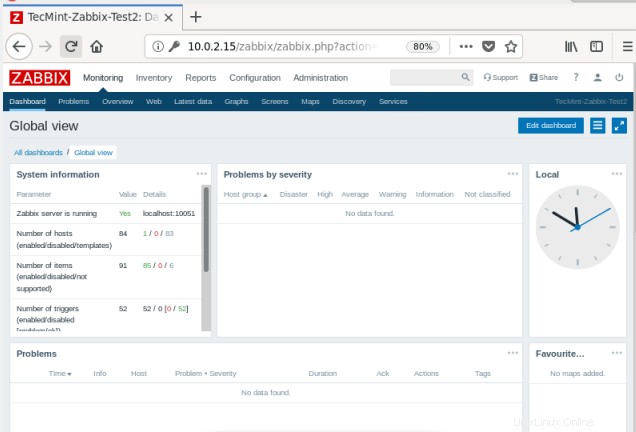
23. Ahora el instalador debería mostrarle la página de resumen previa a la instalación. Si todo está bien, haga clic en Siguiente paso para completar la configuración.
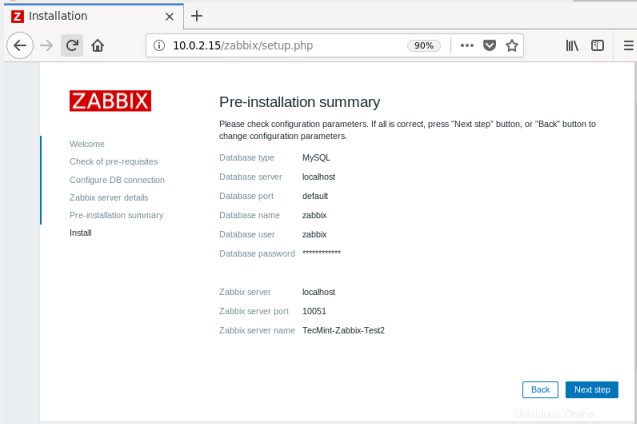
24. Ahora haga clic en Finalizar y debería ser redirigido a la página de inicio de sesión como se muestra en la siguiente captura de pantalla.
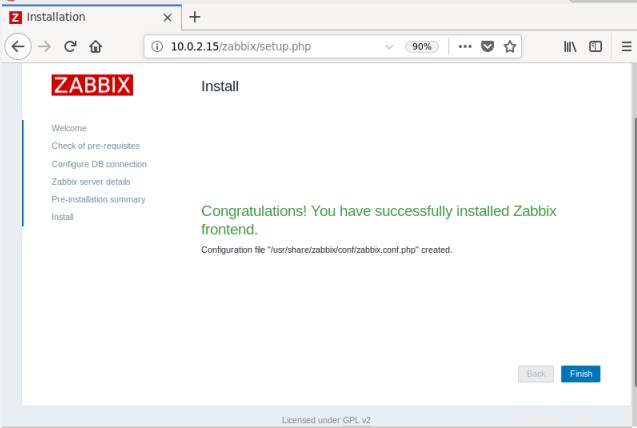
25. Para iniciar sesión, ingrese el nombre de usuario Admin y la contraseña zabbix.
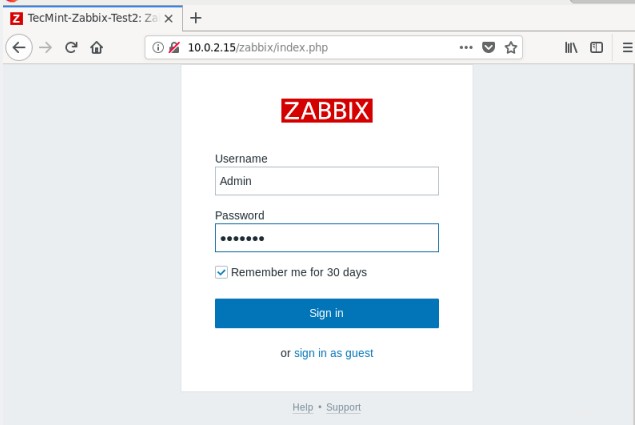
26. Una vez que haya iniciado sesión, verá el panel de control de la sección Supervisión. La vista global mostrará una muestra de información del sistema, problemas por gravedad, problemas, hora local y más, como se muestra en la captura de pantalla.
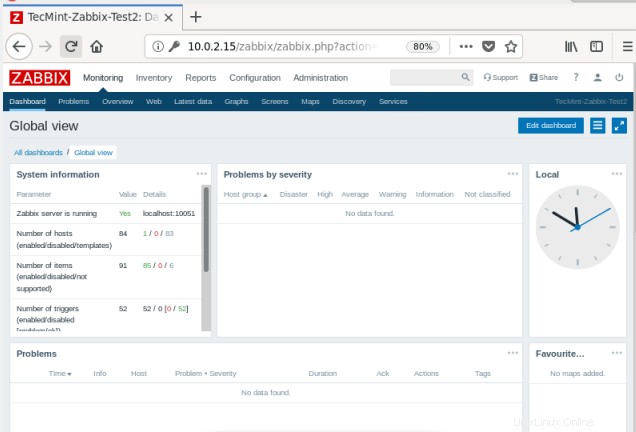
27. Como paso importante, debe cambiar la contraseña de la cuenta de administrador predeterminada. Para ello, vaya a Administración ==> Usuarios .
De la lista de usuarios, en Alias , haga clic en Administrar para abrir los detalles del usuario. En la página de detalles del usuario, busque la Contraseña campo y haga clic en Cambiar contraseña. Luego establezca una contraseña segura y confírmela. Y haga clic en Actualizar para guardar la contraseña.
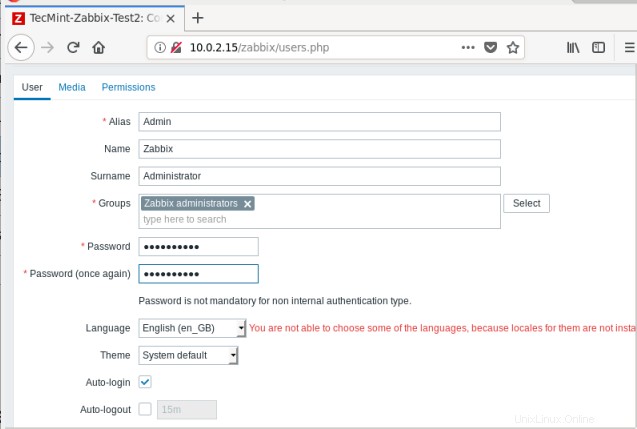
También le puede interesar leer los siguientes artículos relacionados con Zabbix.
- Cómo configurar 'Zabbix Monitoring' para enviar alertas por correo electrónico a la cuenta de Gmail
- Cómo instalar y configurar agentes Zabbix en sistemas Linux remotos
- Cómo instalar el agente de Zabbix y agregar un host de Windows a la supervisión de Zabbix
¡Eso es todo! En este artículo, hemos aprendido cómo usar la última versión del software de monitoreo Zabbix en su Debian 11/10 servidor. Puede encontrar más información en la documentación de Zabbix.